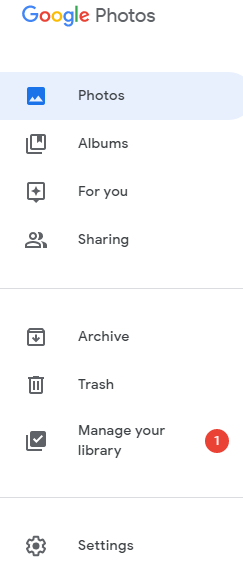Dengan Pendigitalan diperkenalkan dalam Fotografi, terdapat peningkatan eksponen dalam bilangan foto yang diklik di seluruh dunia. Imej digital tiada kos berbanding 36 gambar pada gulungan kamera. Ia juga mudah untuk menyimpan foto digital kerana ia tidak mengambil sebarang storan tambahan.
Mengetepikan faedah buat seketika, mari fokus pada satu had yang teruk, dan itulah hakikat bahawa ia mengambil masa selama-lamanya untuk melihat melalui semua imej untuk mencari foto seseorang. Dengan kaedah fotografi lama, kami tidak mempunyai jumlah foto yang begitu besar, dan mudah untuk mengimbas album secara manual. Google memerhatikan had ini, dan ia memperkenalkan penandaan automatik bagi imej digital, di mana wajah-wajah itu diiktiraf oleh Google AI dan ditandakan dengan sewajarnya.
Baca Juga: Cara Memulakan Sembang Dalam Ciri Pemesejan Foto Google
Kemas Kini Foto Google Baharu: Tandai Orang Secara Manual

Tidak semua muka ditandakan dengan tepat, dengan sesetengah orang tidak ditandakan sama sekali. Untuk mengatasi isu ini, Google telah memperkenalkan ciri penandaan manual orang dalam Google Photos. Kemas kini baharu ini telah mula dilancarkan dan telah menjangkau berjuta-juta pengguna. Adalah penting bagi Google untuk melancarkan kemas kini ini kerana versi Google Photos yang terdahulu tidak membenarkan pengguna menambah teg baharu atau mengedit teg lama yang digunakan pada wajah orang. Selain itu, jika disebabkan oleh beberapa isu pencahayaan atau sebarang sebab lain wajah tidak dapat dikenali, tiada penyelesaian tersedia untuk menambah teg.
Kini, Google Photos telah mengemas kini algoritmanya, malah ia boleh menangkap wajah haiwan, seperti haiwan peliharaan anda. Wajah-wajah dalam foto boleh ditandakan secara manual, malah pengeditan boleh dilakukan pada mereka yang telah ditag secara salah. Tetapi kerana ramai pengguna teruja dengan kemas kini baru, nampaknya masih ada tangkapan. Foto Google tidak membenarkan penggunanya memilih mana-mana kawasan rawak gambar dan meletakkan kotak untuk menandakannya. Ciri ini tersedia di Facebook pada masa ini, yang bermaksud jika Google AI tidak mengenal pasti sebahagian daripada mana-mana foto sebagai wajah, maka orang itu tidak boleh ditandakan dalam foto itu. Objek selain muka tidak boleh ditandakan juga.
Baca Juga: Bagaimana Untuk Memulihkan Foto yang Dipadamkan Dari Foto Google?
Jadi, Bagaimana Anda Menandai Orang Secara Manual Dalam Foto Google?
Jika anda menggunakan Google Photos pada komputer anda, berikut ialah langkah-langkah untuk menghidupkan ciri Pengumpulan Wajah.
Langkah 1. Buka penyemak imbas dan log masuk ke Google Photos.
Langkah 2 . Ketik pada Menu Hamburger di Kiri Atas.
Langkah 3 . Pilih Tetapan senarai pilihan.
Langkah 4 . Tatal ke bawah dan cari Wajah Serupa Kumpulan.
Langkah 5 . Sekarang cari Pengumpulan Wajah dan togol suis di sebelahnya dan hidupkannya.
Nota : Jika anda ingin mematikan pengumpulan wajah untuk haiwan peliharaan, togol suis ke arah kiri untuk mematikannya di sebelah Tunjukkan haiwan peliharaan dengan orang.
Baca Juga: 4 Ciri Google Photos Berguna yang Mungkin Anda Terlupa
Teg Wajah dalam Apl Foto Google
Memandangkan ciri Pengumpulan Wajah telah dihidupkan, adalah mudah untuk menambah teg baharu atau mengedit teg yang telah ditetapkan oleh Google AI. Berikut ialah langkah-langkah untuk menetapkan teg:
Bagaimanakah Anda Menandai Orang Secara Manual Dalam Foto Google pada Telefon Pintar anda?
Langkah 1 . Buka Apl Google Photos pada mudah alih anda.
Langkah 2 . Tatal melalui imej anda dan pilih imej yang ingin anda tambahkan tag.
Langkah 3. Sekarang dengan imej itu dibuka, leret ke atas, dan anda akan mendapat butiran orang dalam imej dengan tag yang telah ditambahkan oleh Google.
Langkah 4 . Semua wajah yang dikenali oleh Google AI dipaparkan sebagai lakaran kenit dengan wajah yang dikenali ditanda dan yang lain dibiarkan kosong. Tatal lakaran kenit ke kanan dan pilih orang yang ingin anda tandai.
Langkah 5 . Ketik lakaran kecil yang dipilih, dan ia akan dibuka dalam skrin lain.
Langkah 6 . Cari Tambah Nama dan klik padanya untuk menambah nama orang itu.
Langkah-langkah ini akan membolehkan anda menambah tag pada seseorang dalam foto secara manual. Walau bagaimanapun, jika terdapat orang dalam foto kumpulan yang tidak hadir sebagai lakaran kecil, maka anda perlu menambah orang itu secara manual dan kemudian menambah tag pada wajahnya. Berikut adalah langkah-langkah yang sama:
Langkah 7. Jika anda tidak menjumpai wajah orang itu semasa menatal lakaran kenit ke kanan, kemudian klik pada ikon Pensel yang terletak di sebelah kanan, tepat di atas lakaran kecil.

Langkah 8. Tatal ke bawah ke bahagian Tersedia untuk Tambah di bawah dan cari orang yang ingin anda tambahkan. Lakaran kecil ini setiap satu mempunyai tanda tambah biru.
Langkah 9 . Ketik pada lakaran kecil yang ingin anda tambahkan dahulu dan kemudian ketik pada tanda tambah di penjuru kanan sebelah atas dan akhirnya ketik pada Cipta.
Langkah 10 . Wajah itu akan muncul dengan lakaran kecil lain. Gunakan Langkah 1 – 6 untuk menambah tag pada muka orang ini dalam imej.
Baca Juga: Empat Cara Berbeza Untuk Memadam Pendua Dalam Foto Google
Bagaimanakah Anda Menandai Orang Secara Manual Dalam Foto Google pada PC anda?
Langkah 1. Buka Google Photos pada penyemak imbas anda.
Langkah 2. Cari dan klik pada foto yang ingin anda tambahkan tag.
Langkah 3. Setelah imej dibuka, klik pada i kecil dalam bulatan, yang terletak pada pilihan menu di bahagian atas sebelah kanan.

Langkah 4. Semasa anda mengklik pada i kecil, anda akan melihat beberapa pilihan muncul di sebelah kanan imej. Senarai orang yang hadir dalam gambar itu akan muncul dalam bentuk lakaran kecil. Anda juga akan melihat pemberitahuan di bahagian atas yang menyatakan bilangan orang yang boleh ditambah.
Langkah 5. Klik pada ikon Pensel atau pemberitahuan, dan ia akan memaparkan semua wajah yang dikenali dalam gambar tetapi belum ditandakan lagi.

Langkah 6. Klik pada lakaran kecil yang ingin anda tambahkan dan kemudian klik pada ikon Plus yang terletak di sudut kanan atas.
Langkah 7. Kemudian, Klik pada Cipta dan kemudian klik pada Cari Selesai di bahagian atas sebelah kanan.

Langkah 8. Orang itu akan ditambah di bawah penerangan dengan wajah lain dalam imej. Klik padanya dan tambahkan nama untuk meletakkan tag.
Baca Juga: Cara Memindahkan Foto Dari Google Drive Ke Foto Google
Adakah anda sudah mula menandai Google Photos anda?
Ciri penandaan manual dalam Google Photos sangat bagus dan boleh menjadi sangat berguna untuk menambah teg baharu dan mengedit teg lama. Menandai foto membolehkan anda mencari semua imej orang tertentu dengan menaip namanya dalam kotak carian Google Photos anda. Proses penandaan automatik oleh Google AI adalah sangat tepat dan boleh mengenali foto bayi kecil dengan bijak walaupun selepas mereka membesar selama beberapa tahun. Satu-satunya ciri yang tiada ialah anda tidak boleh menandakan mana-mana bahagian imej dan melampirkan teg padanya.
Ikuti kami di media sosial – Facebook dan YouTube . Untuk sebarang pertanyaan atau cadangan, sila beritahu kami di bahagian komen di bawah. Kami ingin menghubungi anda kembali dengan penyelesaian. Kami kerap menyiarkan petua dan helah, bersama-sama dengan penyelesaian kepada isu biasa yang berkaitan dengan teknologi. Langgan surat berita kami untuk mendapatkan kemas kini tetap mengenai dunia teknologi.